发布时间:2021-01-14 13: 58: 51
CAD如今已成为每一位设计师必备的制图工具之一,有些项目需要用户打印出来展示,此时当然需要配合专业的PDF虚拟打印机——pdfFactory专业版,强强联合共赢事业未来。
此篇内容,小编将介绍如何将pdfFactory专业版设置为CAD的绘图仪,便于打印同等规格的设计图。
一、打开绘图仪管理器
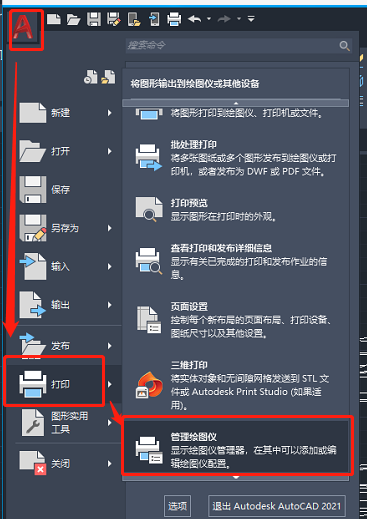
图1:打印下拉菜单界面
首先,单击CAD工作台左上角“A”,打开“打印下拉菜单”,选择“管理绘图仪”,打开“绘图仪”管理弹窗。
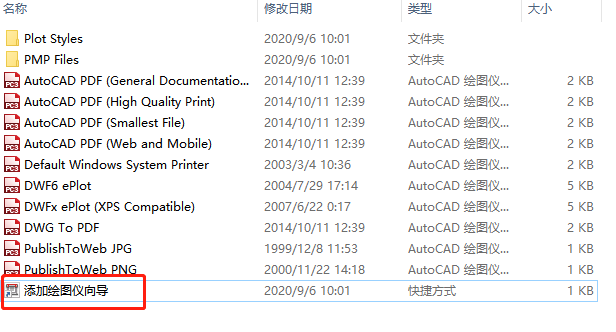
图2:绘图仪管理界面
此处显示的均为CAD的绘图仪,选中其中任意绘图仪,右键均可删除;单击“添加绘图仪向导”可添加新的绘图仪。
二、添加绘图仪
1.选择虚拟打印机
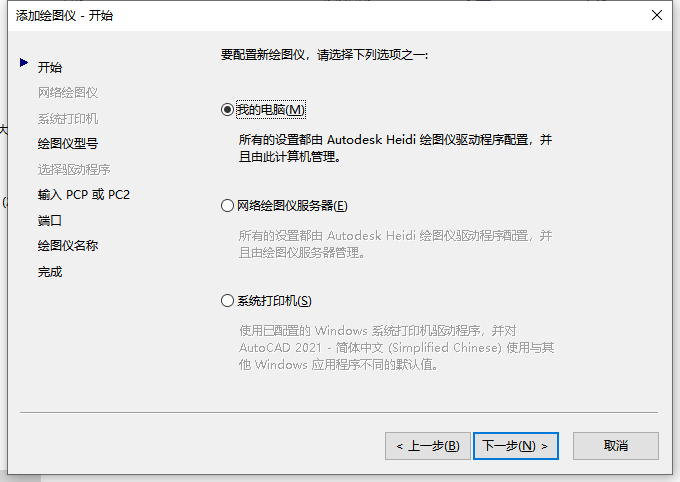
图3:添加绘图仪弹窗界面
添加绘图仪有三种方式:一是通过“我的电脑”来添加,此类绘图仪由CAD母公司驱动程序配置,通过本计算机进行管理的绘图仪;二是“网络绘图仪服务器”,可选择服务器上的绘图仪;三是系统打印机,即Windows系统打印机驱动程序,通过此处可将pdfFactory专业版添加为绘图仪。
选择“系统打印机”,单击“下一步”。
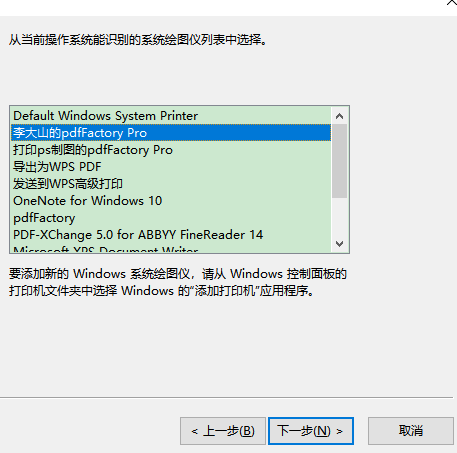
图4:选择虚拟打印机界面
在图4弹窗内选择“李大山的pdfFactory Pro”即可,继续单击“下一步”,对新添加的绘图仪进行设置。
2.重命名绘图仪
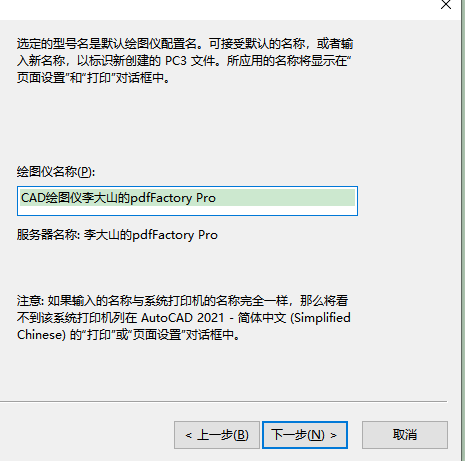
图5:重命名绘图仪界面
为便于以后查找该绘图仪,在图5输入框重新命名绘图仪,如“CAD绘图仪李大山的pdfFactory Pro”,继续单击“下一步”。
3.编辑绘图仪配置
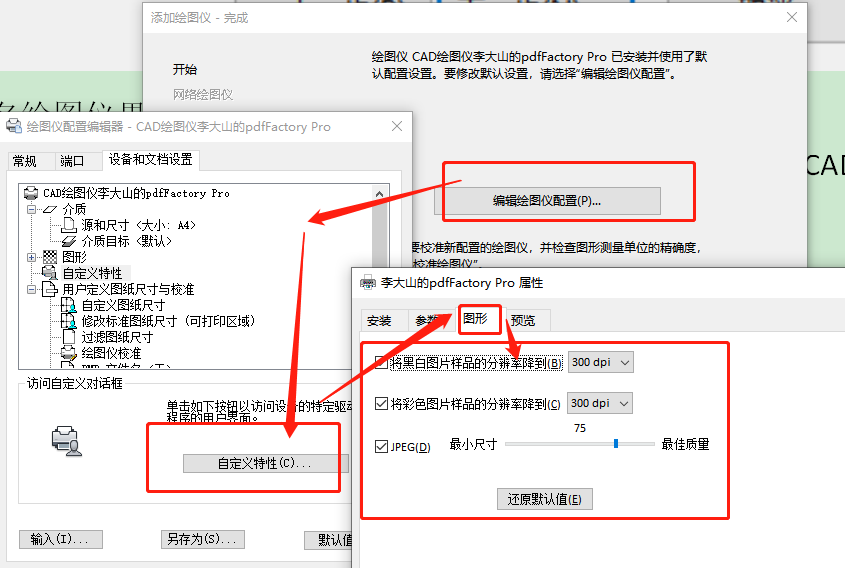
图6:编辑绘图仪配置界面
选择了“李大山的pdfFactory Pro”为绘图仪后,通过“编辑绘图仪配置”按钮打开“绘图仪配置编辑器”,重新设定图纸尺寸、图形等;通过“编辑绘图仪配置——自定义特性”可进入pdfFactory专业版属性设置弹窗,于“图形”位置内可将彩色样品的分辨率提升至300dpi,设置完毕,单击“完成”即可。
三、打印设计项目
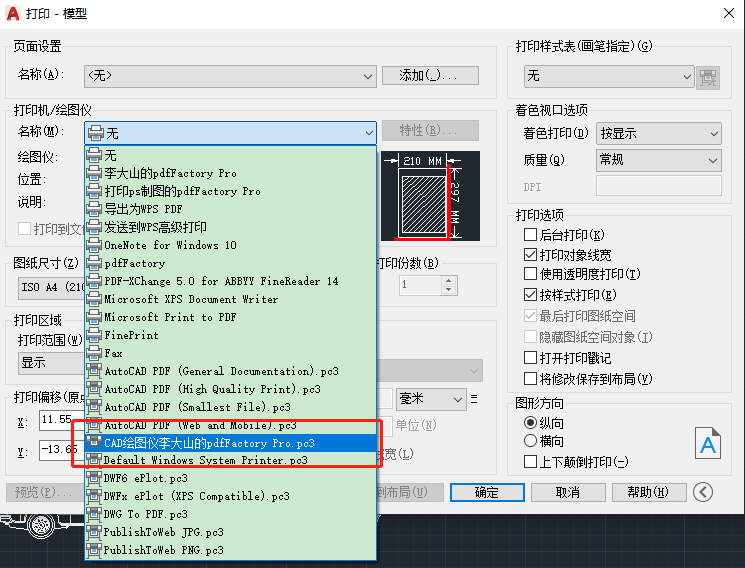
图7:打印新设计图界面
启用该绘图仪时,单击CAD工具栏打印图标,打开打印设置弹窗“打印机”下拉菜单,选择图5步骤重命名的绘图仪“CAD李大山的pdfFactory Pro”。此时所有的打印属性将更改为图6中“编辑绘图仪配置”所设置参数。
如此便将pdfFactory专业版设置为CAD的绘图仪了,设计内容时,将更标准化。
作者:李大山
展开阅读全文
︾
读者也喜欢这些内容:

pdffactory打印怎么设置 pdffactory打印pdf是旋转的怎么办
pdfFactory虚拟打印机可以完成pdf文件的合并、拆分、添加页面标识、页面排序、页面删除等操作,能够满足工作中的各种需求,是我们工作和学习过程中的得力助手。下面就来介绍一下pdffactory打印怎么设置,pdffactory打印pdf是旋转的怎么办的相关内容。...
阅读全文 >

pdffactory打印怎么设置 pdffactory打印pdf是旋转的怎么办
pdfFactory虚拟打印机可以完成pdf文件的合并、拆分、添加页面标识、页面排序、页面删除等操作,能够满足工作中的各种需求,是我们工作和学习过程中的得力助手。下面就来介绍一下pdffactory打印怎么设置,pdffactory打印pdf是旋转的怎么办的相关内容。...
阅读全文 >
.png)
如何正确安装pdfFactory
pdfFactory 专业版是一款便捷的打印机驱动程序,用户无需使用Acrobat 创建 Adobe PDF 文件,就可以实现PDF文件的打印。...
阅读全文 >
.png)
pdffactory pro怎么激活 pdf虚拟打印机怎么注册
要获得使用pdfFactory全部功能的权限,唯一的方法就是激活软件。用户可以在已获取正版注册码的前提下,通过以下三种方式激活软件。...
阅读全文 >